Делаем боковое меню как на YouTube
HTML
Наше меню будет создано с помощью элемента nav, внутри которого перечислим элементы состоящие из иконок и текста:
Поскольку каждый элемент будет содержать собсвенную иконку, зададим им разные классы. Все иконки возьмём с сайта IcoMoon.
Теперь давайте посмотрим на CSS.
CSS
В данных листингах, не будут перечислены браузерные префиксы, но полный код вы сможете найти в исходниках.
Для начала подключим шрифты:
Основному контейнеру зададим базовые стили такие как: размер шрифта, высоту строк, цвет и размеры. Меню должно быть довольно-таки гибким, поэтому так же зададим настройки max-width и min-width:
Каждый элемент меню позиционируем абсолютно, а также меняем вид курсора при наведении на данные элементы. Так же для правильного позиционирования зададим z-index:
Сами иконки так же позиционируем абсолютно, а так же прибавим небольшую анимацию:
При клике по иконке раскрытия меню зададим элементу nav класс "dr-menu-open”. После этого, иконку перемещаем влево:
Напоследок, реализуем добавление стрелки, после клика по иконке раскрытия меню:
Изначально позиционируем стрелку чуть левее (-10%). Изначальная прозрачность будет равна 0, потому что при не раскрытом меню данный элемент не должен отображаться.
После раскрытия меню, включаем отображение стрелки:
Лэйблы, которые представлены у нас в виде ссылок зададим отступы и анимацию по оси Y:
Ненумерованный список изначально будет невидимым:
После раскрытия меню, активируем видимость элемента списка и помещаем список повыше с помощью z-index:
Две анимации, которые мы создадим предназначены для раскрытия и скрытия меню. Раскрывая меню, сделаем это мгновенно, закрывая сделаем небольшую задержку.
Элементы списка так же будут невидимыми, а так же зададим невидимость и анимацию:
Теперь зададим задержку каждому элементу меню:
Ссылки будет содержать небольшой отступ:
При наведении мыши изменим цвет:
Напоследок зададим каждому элементу меню свою иконку:
Вот и всё что касается стилей. Теперь можно приступить к JavaScript.
JavaScript
Наш функционал будет работать благодаря следующему небольшому скрипту. При клике по иконке меню, мы назначим навигации класс "dr-menu-open”.
Вот и всё. Надеюсь, менюшка вам понравится и пригодится.
Наше меню будет создано с помощью элемента nav, внутри которого перечислим элементы состоящие из иконок и текста:
Код
<nav id="dr-menu" class="dr-menu">
<div class="dr-trigger"><span class="dr-icon dr-icon-menu"></span><a class="dr-label">Account</a></div>
<ul>
<li><a class="dr-icon dr-icon-user" href="#">Xavier Densmore</a></li>
<li><a class="dr-icon dr-icon-camera" href="#">Videos</a></li>
<li><a class="dr-icon dr-icon-heart" href="#">Favorites</a></li>
<li><a class="dr-icon dr-icon-bullhorn" href="#">Subscriptions</a></li>
<li><a class="dr-icon dr-icon-download" href="#">Downloads</a></li>
<li><a class="dr-icon dr-icon-settings" href="#">Settings</a></li>
<li><a class="dr-icon dr-icon-switch" href="#">Logout</a></li>
</ul>
</nav>
<div class="dr-trigger"><span class="dr-icon dr-icon-menu"></span><a class="dr-label">Account</a></div>
<ul>
<li><a class="dr-icon dr-icon-user" href="#">Xavier Densmore</a></li>
<li><a class="dr-icon dr-icon-camera" href="#">Videos</a></li>
<li><a class="dr-icon dr-icon-heart" href="#">Favorites</a></li>
<li><a class="dr-icon dr-icon-bullhorn" href="#">Subscriptions</a></li>
<li><a class="dr-icon dr-icon-download" href="#">Downloads</a></li>
<li><a class="dr-icon dr-icon-settings" href="#">Settings</a></li>
<li><a class="dr-icon dr-icon-switch" href="#">Logout</a></li>
</ul>
</nav>
Поскольку каждый элемент будет содержать собсвенную иконку, зададим им разные классы. Все иконки возьмём с сайта IcoMoon.
Теперь давайте посмотрим на CSS.
CSS
В данных листингах, не будут перечислены браузерные префиксы, но полный код вы сможете найти в исходниках.
Для начала подключим шрифты:
Код
@font-face {
font-family: 'icomoon';
src:url('../fonts/icomoon.eot');
src:url('../fonts/icomoon.eot?#iefix') format('embedded-opentype'),
url('../fonts/icomoon.woff') format('woff'),
url('../fonts/icomoon.ttf') format('truetype'),
url('../fonts/icomoon.svg#icomoon') format('svg');
font-weight: normal;
font-style: normal;
}
font-family: 'icomoon';
src:url('../fonts/icomoon.eot');
src:url('../fonts/icomoon.eot?#iefix') format('embedded-opentype'),
url('../fonts/icomoon.woff') format('woff'),
url('../fonts/icomoon.ttf') format('truetype'),
url('../fonts/icomoon.svg#icomoon') format('svg');
font-weight: normal;
font-style: normal;
}
Основному контейнеру зададим базовые стили такие как: размер шрифта, высоту строк, цвет и размеры. Меню должно быть довольно-таки гибким, поэтому так же зададим настройки max-width и min-width:
Код
.dr-menu {
width: 100%;
max-width: 400px;
min-width: 300px;
position: relative;
font-size: 1.3em;
line-height: 2.5;
font-weight: 400;
color: #fff;
padding-top: 2em;
}
width: 100%;
max-width: 400px;
min-width: 300px;
position: relative;
font-size: 1.3em;
line-height: 2.5;
font-weight: 400;
color: #fff;
padding-top: 2em;
}
Каждый элемент меню позиционируем абсолютно, а также меняем вид курсора при наведении на данные элементы. Так же для правильного позиционирования зададим z-index:
Код
.dr-menu > div {
cursor: pointer;
position: absolute;
width: 100%;
z-index: 100;
}
cursor: pointer;
position: absolute;
width: 100%;
z-index: 100;
}
Сами иконки так же позиционируем абсолютно, а так же прибавим небольшую анимацию:
Код
.dr-menu > div .dr-icon {
top: 0;
left: 0;
position: absolute;
font-size: 150%;
line-height: 1.6;
padding: 0 10px;
transition: all 0.4s ease;
}
top: 0;
left: 0;
position: absolute;
font-size: 150%;
line-height: 1.6;
padding: 0 10px;
transition: all 0.4s ease;
}
При клике по иконке раскрытия меню зададим элементу nav класс "dr-menu-open”. После этого, иконку перемещаем влево:
Код
.dr-menu.dr-menu-open > div .dr-icon {
color: #60a773;
left: 100%;
transform: translateX(-100%);
}
color: #60a773;
left: 100%;
transform: translateX(-100%);
}
Напоследок, реализуем добавление стрелки, после клика по иконке раскрытия меню:
Код
.dr-menu > div .dr-icon:after {
content: "\e008";
position: absolute;
font-size: 50%;
line-height: 3.25;
left: -10%;
opacity: 0;
}
content: "\e008";
position: absolute;
font-size: 50%;
line-height: 3.25;
left: -10%;
opacity: 0;
}
Изначально позиционируем стрелку чуть левее (-10%). Изначальная прозрачность будет равна 0, потому что при не раскрытом меню данный элемент не должен отображаться.
После раскрытия меню, включаем отображение стрелки:
Код
.dr-menu.dr-menu-open > div .dr-icon:after {
opacity: 1;
}
opacity: 1;
}
Лэйблы, которые представлены у нас в виде ссылок зададим отступы и анимацию по оси Y:
Код
.dr-menu > div .dr-label {
padding-left: 3em;
position: relative;
display: block;
color: #60a773;
font-size: 0.9em;
font-weight: 700;
letter-spacing: 1px;
text-transform: uppercase;
line-height: 2.75;
transition: all 0.2s ease-in;
}
.dr-menu.dr-menu-open > div .dr-label {
transform: translateY(-90%);
}
padding-left: 3em;
position: relative;
display: block;
color: #60a773;
font-size: 0.9em;
font-weight: 700;
letter-spacing: 1px;
text-transform: uppercase;
line-height: 2.75;
transition: all 0.2s ease-in;
}
.dr-menu.dr-menu-open > div .dr-label {
transform: translateY(-90%);
}
Ненумерованный список изначально будет невидимым:
Код
.dr-menu ul {
padding: 0;
margin: 0 3em 0 0;
list-style: none;
opacity: 0;
position: relative;
z-index: 0;
pointer-events: none;
transition: opacity 0s linear 205ms;
}
padding: 0;
margin: 0 3em 0 0;
list-style: none;
opacity: 0;
position: relative;
z-index: 0;
pointer-events: none;
transition: opacity 0s linear 205ms;
}
После раскрытия меню, активируем видимость элемента списка и помещаем список повыше с помощью z-index:
Код
.dr-menu.dr-menu-open ul {
opacity: 1;
z-index: 200;
pointer-events: auto;
transition: opacity 0s linear 0s;
}
opacity: 1;
z-index: 200;
pointer-events: auto;
transition: opacity 0s linear 0s;
}
Две анимации, которые мы создадим предназначены для раскрытия и скрытия меню. Раскрывая меню, сделаем это мгновенно, закрывая сделаем небольшую задержку.
Элементы списка так же будут невидимыми, а так же зададим невидимость и анимацию:
Код
.dr-menu ul li {
display: block;
margin: 0 0 5px 0;
opacity: 0;
transition: opacity 0.3s ease;
}
.dr-menu.dr-menu-open ul li {
opacity: 1;
}
display: block;
margin: 0 0 5px 0;
opacity: 0;
transition: opacity 0.3s ease;
}
.dr-menu.dr-menu-open ul li {
opacity: 1;
}
Теперь зададим задержку каждому элементу меню:
Код
.dr-menu.dr-menu-open ul li:nth-child(2) {
transition-delay: 35ms;
}
.dr-menu.dr-menu-open ul li:nth-child(3) {
transition-delay: 70ms;
}
.dr-menu.dr-menu-open ul li:nth-child(4) {
transition-delay: 105ms;
}
.dr-menu.dr-menu-open ul li:nth-child(5) {
transition-delay: 140ms;
}
.dr-menu.dr-menu-open ul li:nth-child(6) {
transition-delay: 175ms;
}
.dr-menu.dr-menu-open ul li:nth-child(7) {
transition-delay: 205ms;
}
transition-delay: 35ms;
}
.dr-menu.dr-menu-open ul li:nth-child(3) {
transition-delay: 70ms;
}
.dr-menu.dr-menu-open ul li:nth-child(4) {
transition-delay: 105ms;
}
.dr-menu.dr-menu-open ul li:nth-child(5) {
transition-delay: 140ms;
}
.dr-menu.dr-menu-open ul li:nth-child(6) {
transition-delay: 175ms;
}
.dr-menu.dr-menu-open ul li:nth-child(7) {
transition-delay: 205ms;
}
Ссылки будет содержать небольшой отступ:
Код
.dr-menu ul li a {
display: inline-block;
padding: 0 20px;
color: #fff;
}
display: inline-block;
padding: 0 20px;
color: #fff;
}
При наведении мыши изменим цвет:
Код
.dr-menu ul li a:hover {
color: #60a773;
}
color: #60a773;
}
Напоследок зададим каждому элементу меню свою иконку:
Код
.dr-icon:before,
.dr-icon:after {
position: relative;
font-family: 'icomoon';
speak: none;
font-style: normal;
font-weight: normal;
font-variant: normal;
text-transform: none;
-webkit-font-smoothing: antialiased;
}
.dr-menu ul .dr-icon:before {
margin-right: 15px;
}
.dr-icon-bullhorn:before {
content: "\e000";
}
.dr-icon-camera:before {
content: "\e002";
}
.dr-icon-heart:before {
content: "\e003";
}
.dr-icon-settings:before {
content: "\e004";
}
.dr-icon-switch:before {
content: "\e005";
}
.dr-icon-download:before {
content: "\e006";
}
.dr-icon-user:before {
content: "\e001";
}
.dr-icon-menu:before {
content: "\e007";
}
.dr-icon:after {
position: relative;
font-family: 'icomoon';
speak: none;
font-style: normal;
font-weight: normal;
font-variant: normal;
text-transform: none;
-webkit-font-smoothing: antialiased;
}
.dr-menu ul .dr-icon:before {
margin-right: 15px;
}
.dr-icon-bullhorn:before {
content: "\e000";
}
.dr-icon-camera:before {
content: "\e002";
}
.dr-icon-heart:before {
content: "\e003";
}
.dr-icon-settings:before {
content: "\e004";
}
.dr-icon-switch:before {
content: "\e005";
}
.dr-icon-download:before {
content: "\e006";
}
.dr-icon-user:before {
content: "\e001";
}
.dr-icon-menu:before {
content: "\e007";
}
Вот и всё что касается стилей. Теперь можно приступить к JavaScript.
JavaScript
Наш функционал будет работать благодаря следующему небольшому скрипту. При клике по иконке меню, мы назначим навигации класс "dr-menu-open”.
Код
var YTMenu = (function() {
function init() {
[].slice.call( document.querySelectorAll( '.dr-menu' ) ).forEach( function( el, i ) {
var trigger = el.querySelector( 'div.dr-trigger' ),
icon = trigger.querySelector( 'span.dr-icon-menu' ),
open = false;
trigger.addEventListener( 'click', function( event ) {
if( !open ) {
el.className += ' dr-menu-open';
open = true;
}
}, false );
icon.addEventListener( 'click', function( event ) {
if( open ) {
event.stopPropagation();
open = false;
el.className = el.className.replace(/\bdr-menu-open\b/,'');
return false;
}
}, false );
} );
}
init();
})();
function init() {
[].slice.call( document.querySelectorAll( '.dr-menu' ) ).forEach( function( el, i ) {
var trigger = el.querySelector( 'div.dr-trigger' ),
icon = trigger.querySelector( 'span.dr-icon-menu' ),
open = false;
trigger.addEventListener( 'click', function( event ) {
if( !open ) {
el.className += ' dr-menu-open';
open = true;
}
}, false );
icon.addEventListener( 'click', function( event ) {
if( open ) {
event.stopPropagation();
open = false;
el.className = el.className.replace(/\bdr-menu-open\b/,'');
return false;
}
}, false );
} );
}
init();
})();
Вот и всё. Надеюсь, менюшка вам понравится и пригодится.
-
FalleN -
4591 -
1 -
285
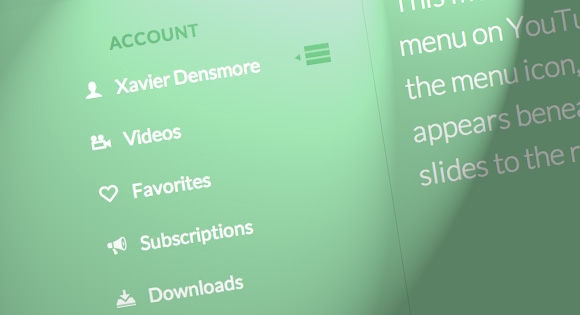
Но только нужно ставить наверное на те модули которые обновляться должны не раньше через пару тройку минут
С Уважением, Андрей...